 13 escapadas románticas inspiradas en tus películas y series favoritas
13 escapadas románticas inspiradas en tus películas y series favoritas ¿Es jet-set o set-jet? 13 románticos lugares de rodaje que debes conocer...

No necesita la aplicación Sim Local ni un código QR para instalar su eSIM. Siga esta sencilla guía paso a paso (o vea el rápido tutorial en vídeo de arriba) para activar manualmente su eSIM en un par de minutos
Sólo tienes que asegurarte de que dispones de una conexión a Internet estable antes de empezar.
Encontrará los códigos de activación en su correo electrónico de confirmación (o en la aplicación Sim Local).
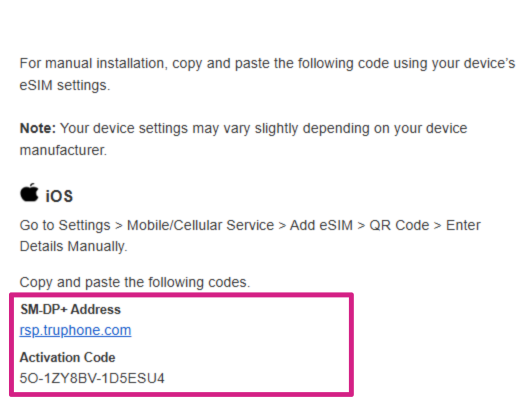
.png)
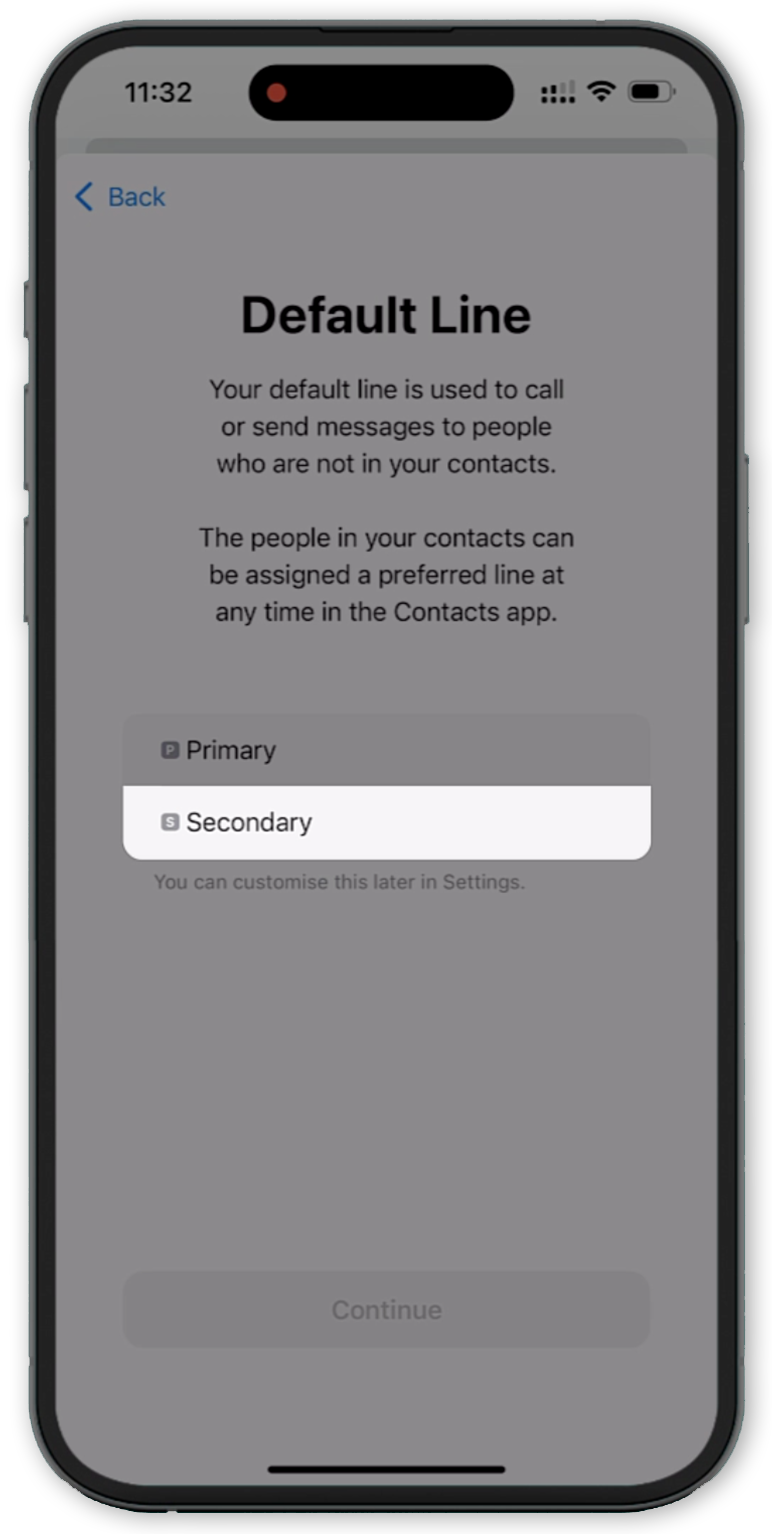
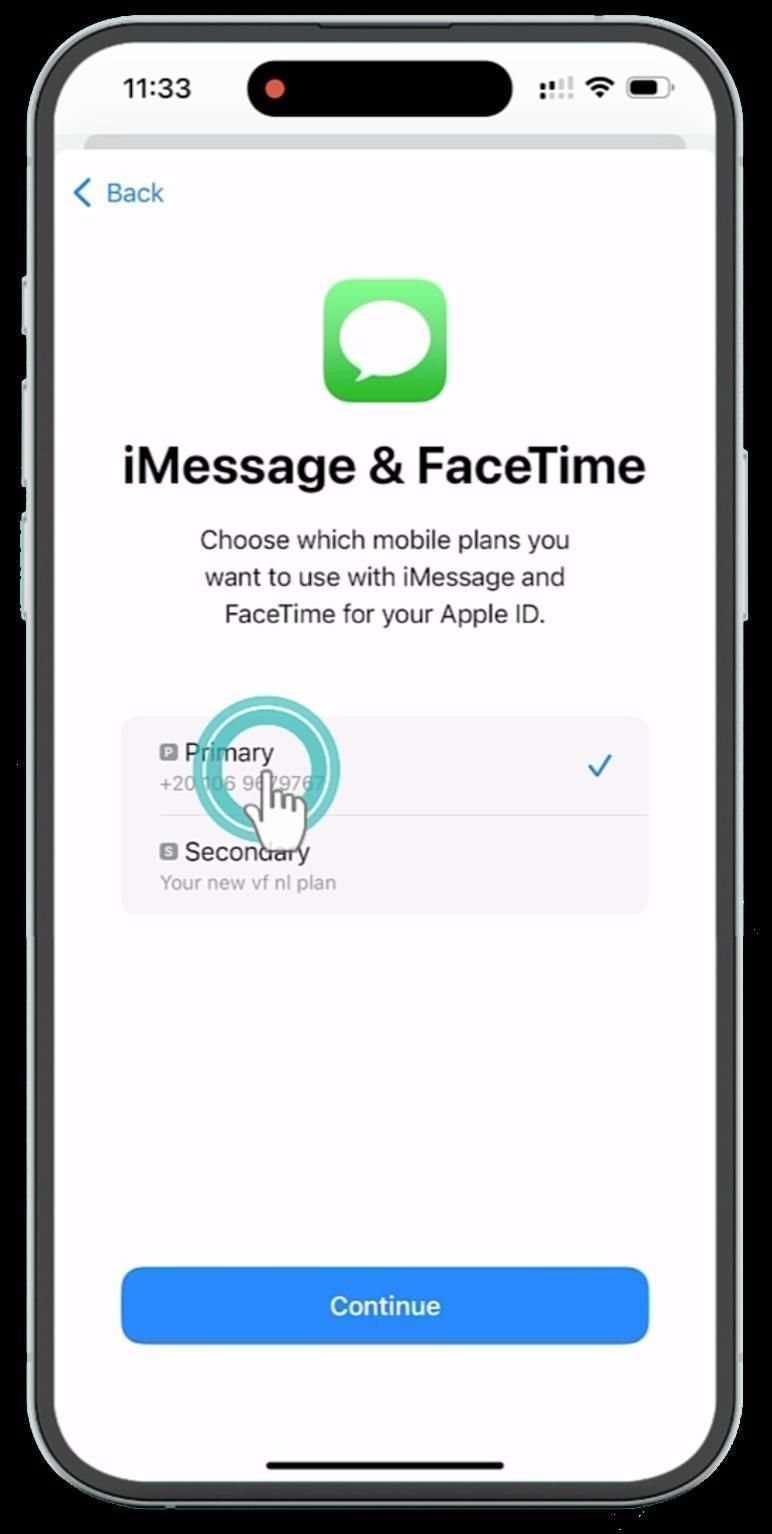
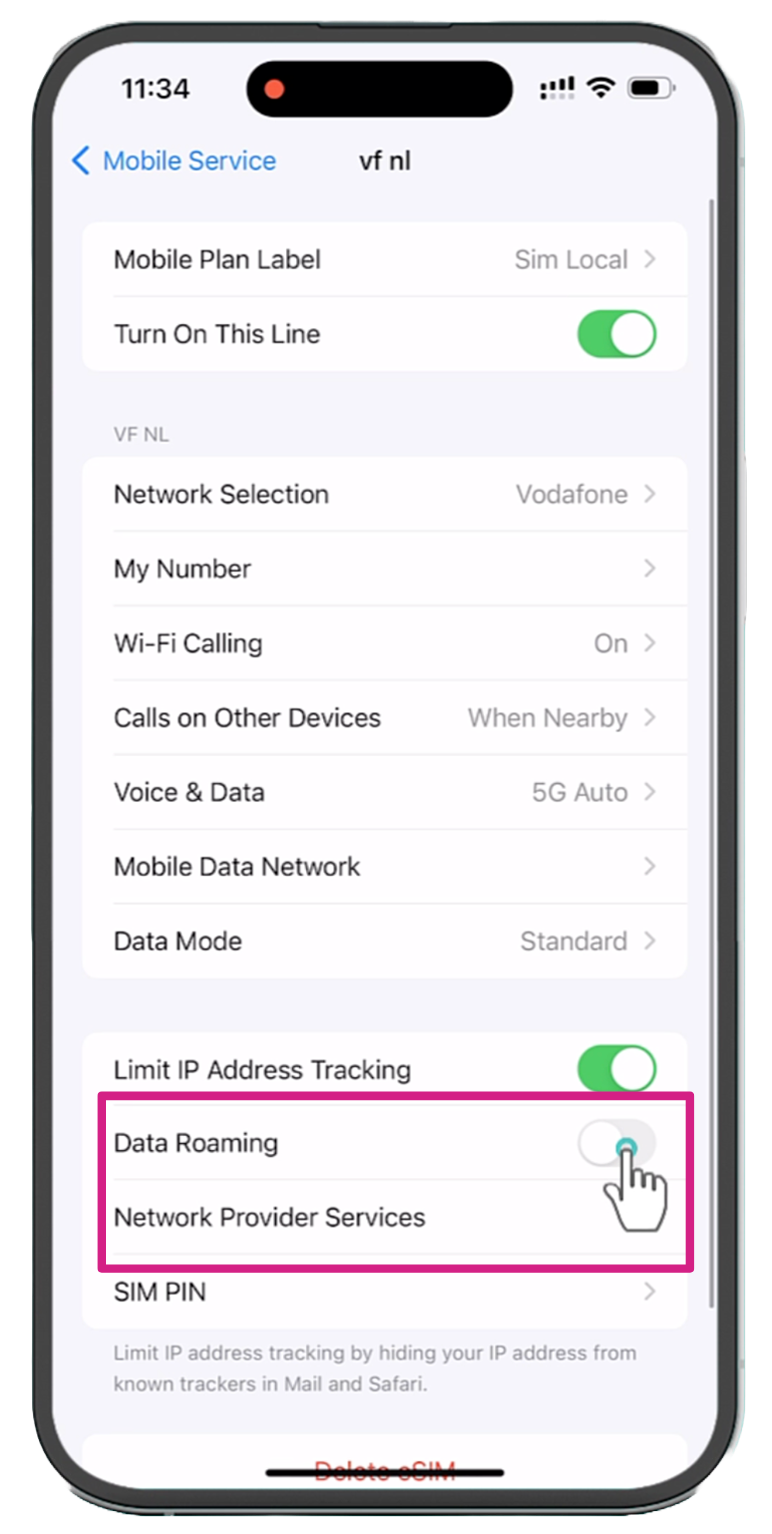
Su teléfono se conectará automáticamente a la red local cuando llegue Con su Sim Local eSIM instalada, ya puede navegar, chatear y hacer streaming sin preocuparse por las tarifas de itinerancia, las conexiones WiFi irregulares o la pérdida de una tarjeta SIM física.
Si tiene alguna duda o problema, póngase en contacto con nuestro atención al cliente están a su disposición por teléfono, correo electrónico, chat e incluso WhatsApp
 13 escapadas románticas inspiradas en tus películas y series favoritas
13 escapadas románticas inspiradas en tus películas y series favoritas ¿Es jet-set o set-jet? 13 románticos lugares de rodaje que debes conocer...
.jpg) ¿La mejor eSIM de viaje? Por qué es Sim Local
¿La mejor eSIM de viaje? Por qué es Sim LocalCómo pasar menos tiempo esperando a que la tecnología funcione y más tiempo centrado en las cosas divertidas.
 4 eSIM de viaje que funcionan en la India
4 eSIM de viaje que funcionan en la IndiaSi desea una cobertura rápida y fiable en toda la India, ha venido al lugar adecuado.